
Orodha ya maudhui:
- Hatua ya 1: Sehemu, Vifaa, na Zana
- Hatua ya 2: Kuweka RetroPie
- Hatua ya 3: Kuweka GameStream
- Hatua ya 4: Kuweka Mtandao kwenye RetroPie
- Hatua ya 5: Kuunganisha Kompyuta kwenye RetroPie
- Hatua ya 6: Pata Anwani ya IP ya PC
- Hatua ya 7: Sakinisha Mwanga wa Mwezi
- Hatua ya 8: Uzinduzi wa Mwangaza wa Mwezi
- Mwandishi John Day [email protected].
- Public 2024-01-30 12:54.
- Mwisho uliobadilishwa 2025-01-23 15:11.
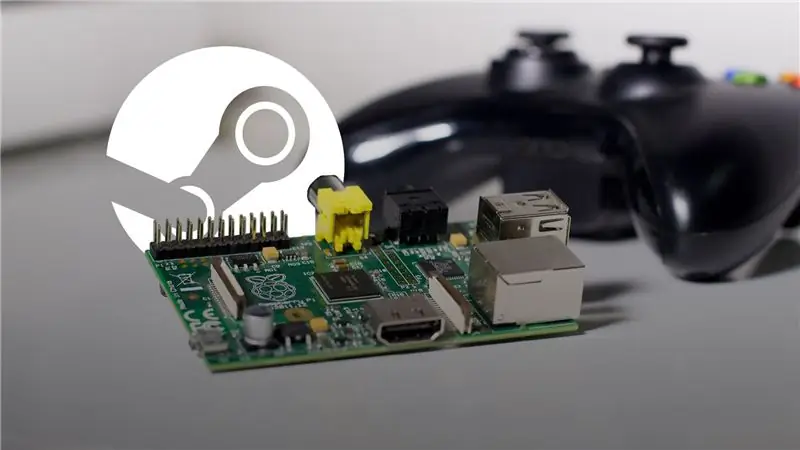

Ingawa ninafurahiya kukaa kwenye desktop yangu na kucheza michezo, wakati mwingine hukosa siku ambazo ningeweza kukaa kwenye kochi na kucheza Call of Duty au GTA. Kuchanganya michezo yote miwili na ya utiririshaji kwenye runinga yangu ya sebuleni ilionekana kuwa sawa.
Maagizo haya yanaonyesha mchakato kamili wa kusanikisha Mwangaza wa Mwezi kwenye Raspberry Pi 2/3. Mwangaza wa mwezi ni programu inayoruhusu Raspberry Pi kuwasiliana na kompyuta yako. Ili kukamilisha mradi huu, unapaswa kuwa na uelewa wa jumla wa laini ya amri na mifumo ya uendeshaji inayotokana na Linux. Kwa ujuzi huu mtu yeyote aliye na uelewa wa kimsingi wa kiufundi anaweza kufuata hatua zifuatazo.
Hatua ya 1: Sehemu, Vifaa, na Zana



Vifaa vinahitajika
- Raspberry Pi 3 Mfano B
- Ugavi wa umeme wa 5V 2.5A na Adapter ya USB
- Kadi ya 8GB + SD na Msomaji wa Kadi
- Kibodi ya USB na panya
- Cable ya HDMI
- Kidhibiti cha Mchezo na unganisho la USB
-
GeForce GTX darasa la GPU kutoka orodha inayounga mkono Kushiriki na Shield PC Streaming
Hatua ya 2: Kuweka RetroPie
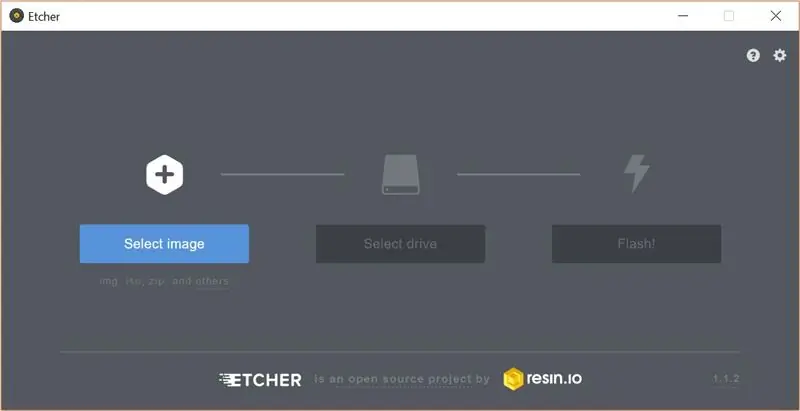
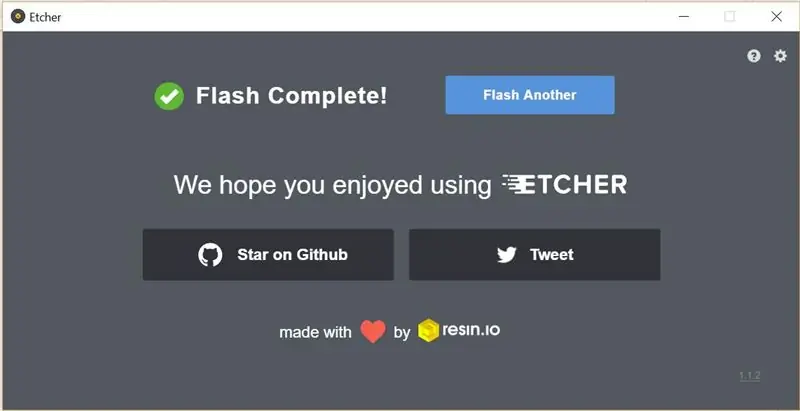
Etcher ni programu ambayo hupanda na kuangaza mfumo wa uendeshaji tuliopakua kwenye kadi yetu ya SD. Ingiza kadi ya SD kwenye bandari inayopatikana ya SD kwenye kompyuta yako ukitumia kisomaji cha kadi. Pakua toleo sahihi la Etcher kwa kompyuta yako.
Mara tu upakuaji ukamilika:
- Fungua kisakinishi na bonyeza Ninakubali
- Subiri usakinishaji umalize na Etcher itafunguliwa na dirisha inayoonekana sawa na Picha 1.
- Pakua RetroPie kwa Raspberry Pi 2/3.
- Subiri upakuaji umalize
- Rudi kwenye dirisha la Etcher.
- Bonyeza Chagua picha.
- Nenda mahali ulipopakua picha ya RetroPie iliyochapwa na uchague faili.
- Kadi ya SD inapaswa kujitokeza kiotomatiki kama kiendeshi. Ikiwa haionekani, bonyeza Chagua gari na upate kadi chini ya Vifaa na Hifadhi.
- Mwishowe, bonyeza Flash! na subiri Etcher afomatie na usakinishe RetroPie kwenye kadi yako ya SD.
Mara baada ya mpango kusema Flash Kukamilisha! kama kwenye Picha 2, sasa unayo RetroPie inayofanya kazi kikamilifu.
Hatua ya 3: Kuweka GameStream
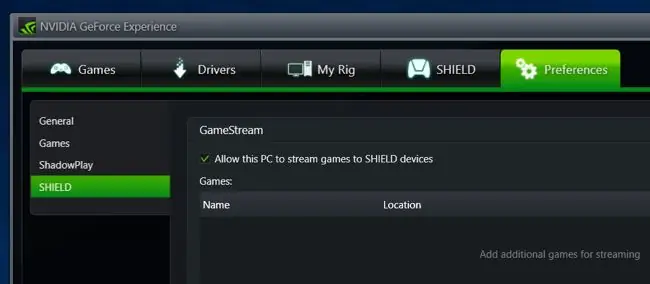
Pakua GameStream kwenye PC yako mwenyeji kutoka kwa wavuti ya NVIDIA. GameStream inaruhusu PC yako kutiririsha michezo kwa vifaa vingine, ikiruhusu kompyuta na Retropie kuwasiliana. Mara faili inapopakuliwa, fuata maagizo ya kusakinisha, acha mipangilio kama chaguomsingi na ufanye yafuatayo:
- Fungua programu ya Uzoefu wa GeForce mara tu ikiwa imefanikiwa kusanikishwa.
- Bonyeza kichupo cha Mapendeleo juu ya dirisha na uchague kitengo cha SHIELD.
- Hakikisha Ruhusu PC hii kutiririsha michezo kwenye sanduku la vifaa vya SHIELD imechunguzwa kama kwenye Picha 3.
Hatua ya 4: Kuweka Mtandao kwenye RetroPie
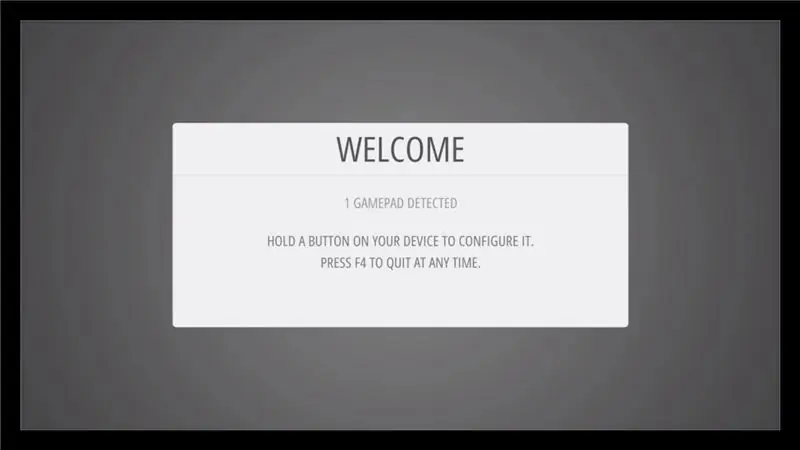
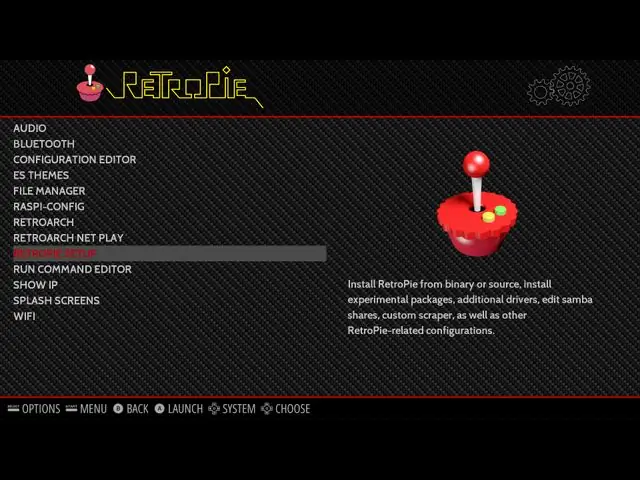
Ifuatayo, tunahitaji kuzindua RetroPie kwa mara ya kwanza na kuanza usanidi wa awali. Unganisha kebo ya HDMI kutoka kwa Raspberry Pi hadi TV / kufuatilia. Imarisha Raspberry Pi kwa kutumia usambazaji wa umeme wa 5V. Utaona raspberries nne kwenye kona ya juu kushoto mwa skrini na usanidi unafanya kazi. Subiri usanidi huu umalize.
Ikiwa kila kitu kinafanya kazi vizuri utaona skrini ya kupakia na Kituo cha Uigaji katikati ya skrini. Mara upakiaji ukikamilika, utaulizwa kusanidi kifaa cha mchezo kama unavyoona kwenye Picha 4.
- Unganisha kidhibiti chako pamoja na panya na kibodi kwenye bandari za USB kwenye Raspberry Pi.
- Fuata maagizo kwenye skrini ili usanidi pedi yako ya mchezo.
Ili kusanidi WiFi yako, utahitaji:
- Chagua nembo ya RetroPie kwenda kwenye ukurasa ulioonyeshwa kwenye Picha 5.
- Tembea chini na bonyeza chaguo la WIFI kutoka kwenye orodha.
- Bonyeza Unganisha kwenye Mtandao wa WiFi, pata mtandao wako na uingie kwenye nenosiri.
Bonyeza Toka na urudi kwenye ukurasa kwenye Picha ya 5 na fanya zifuatazo ili kuruhusu kompyuta kutumia kituo cha Retropie katika hatua inayofuata (unaweza kuhitaji kipanya chako na kibodi kwa sehemu hii):
- Chagua chaguo la RASPI-CONFIG.
- Chagua 5. Chaguzi za Kuingiliana Sanidi unganisho kwa vifaa vya pembeni
- Bonyeza P2 SSH Wezesha / Lemaza ufikiaji wa laini ya amri ya mbali kwa Pi yako ukitumia SSH.
- Chagua kuwezesha seva ya SSH.
- Mwishowe, bonyeza na kurudi kwenye menyu iliyoonyeshwa kwenye Picha 5.
Hatua ya 5: Kuunganisha Kompyuta kwenye RetroPie
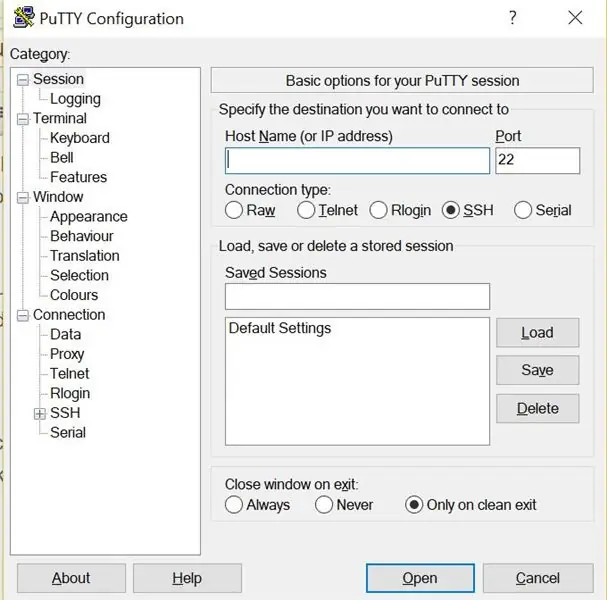
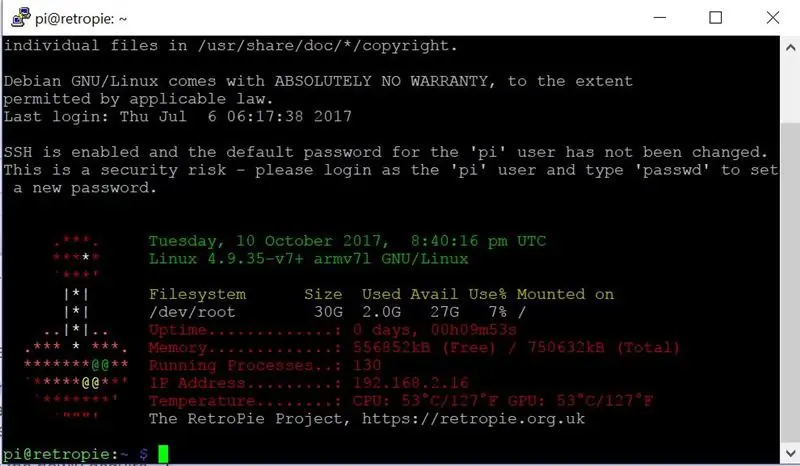
Tutatumia programu inayoitwa Putty kudhibiti kituo cha RetroPie kutoka kwa kompyuta yetu. Pakua faili yaPutty.exe inayofaa PC yako (ama 32-bit au 64-bit). Mara faili inapopakuliwa, fuata maagizo ya kusakinisha, acha mipangilio kama chaguo-msingi.
Sasa kwa kuwa tumeweka Putty, tunahitaji kuamua anwani ya IP ya RetroPie. Ikiwa haujui jinsi ya kufungua usanidi wa Router yako, unaweza kufuata maagizo haya.
- Fungua usanidi wa router yako kutoka kwa ukurasa mpya wa wavuti na anwani maalum kwa router yako.
- Ingia kwenye router yako na uangalie vifaa vilivyounganishwa.
- Pata RetroPie yako kutoka kwenye orodha (inapaswa kuonekana kama "retropie") na andika Anwani ya IP.
Tunaweza kuunganisha PC rasmi kwenye RetroPie kwa kutumia Anwani mpya ya IP:
- Anzisha programu ya Putty na ingiza anwani ya IP ya RetroPie katika jina la Jeshi (au anwani ya IP) kama inavyoonekana kwenye Picha 6.
- Bonyeza Fungua na hii itafungua dirisha la amri kwa RetroPie.
- Ingiza jina la mtumiaji na nywila, kwa RetroPie hii ni jina la mtumiaji: pi na nywila: raspberry.
Dirisha lako la terminal linapaswa kuonekana sawa na Picha ya 7. Sasa unaweza kusanikisha programu ya Mwangaza wa Mwezi kwenye RetroPie yako kutoka kwa PC yako.
Hatua ya 6: Pata Anwani ya IP ya PC
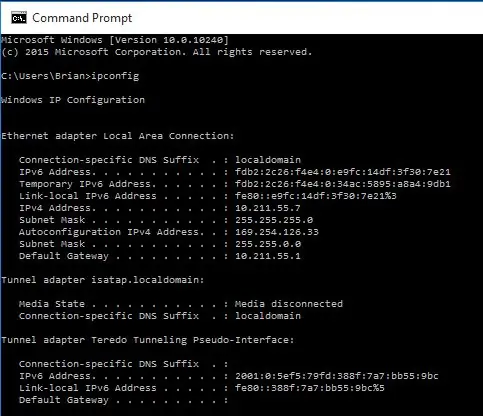
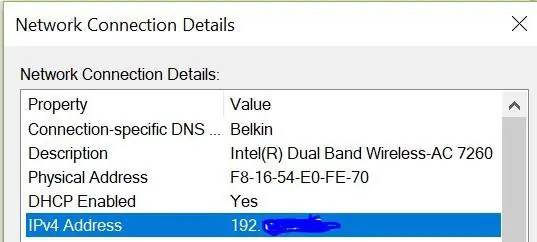
Kuna njia nyingi za kuamua Anwani ya IP ya PC yetu. Mchakato wa kwanza umeelezewa katika Hatua ya 5. Njia nyingine hutumia wastaafu kupata anwani:
- Kwenye upau wa utaftaji wa aina yako ya PC kwa cmd na bonyeza Enter.
- Chapa amri ipconfig na utaona Anwani ya IP ya PC yako, ambayo inapaswa kufanana na anwani ya RetroPie ukiondoa nambari ya mwisho ya nambari 1-2 kama inavyoonyeshwa kwenye Picha ya 8.
Unaweza pia kupata Anwani ya IP kwa njia ile ile uliyogundua RetroPie au kwa kuzindua Jopo la Kudhibiti:
- Katika aina ya upekuzi wa utaftaji katika Jopo la Kudhibiti.
- Bonyeza Angalia hali ya mtandao na kazi chini ya Mtandao na Mtandao
- Chagua Badilisha mipangilio ya adapta upande wa kushoto zaidi.
- Bonyeza mara mbili kwenye unganisho lako lisilo na waya na bonyeza Maelezo …
Ukurasa wa mwisho unaweza kuonekana kwenye Picha 9. Rekodi Anwani ya IP kwa matumizi ya baadaye.
Hatua ya 7: Sakinisha Mwanga wa Mwezi
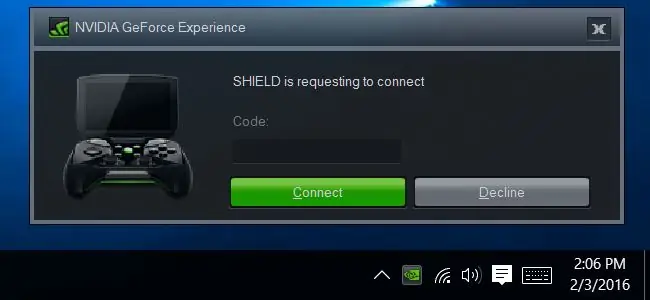
Katika hatua inayofuata, tutachukua faili ya hati ya ganda kwa Mwangaza wa Mwezi kutoka kwa wavuti kwa kutumia "wget". Faili hii itaturuhusu kuendesha na kusanikisha programu kupitia terminal. Chapa amri zifuatazo kwenye laini ya amri kwa mpangilio ambao zinaonekana (hauitaji kuandika "pi @ retropie ~ $" iliyotiwa ujasiri):
-
pi @ retropie ~ $ wget
raw.githubusercontent.com/TechWizTime/moonlight-retropie/master/moonlight.sh
Ifuatayo tutasanikisha Mwangaza wa Mwezi kwenye RetroPie. Kwanza, tunahitaji kufanya faili ya moonlight.sh ambayo tumepata tu kwenye faili inayoweza kutekelezwa. Kuwa mwangalifu unapotumia Sudo, kwa sababu amri isiyo sahihi inaweza kuharibu mfumo.
pi @ retropie ~ $ sudo nano /etc/apt/source.list
Sasa kwa kuwa faili ni inayoweza kutekelezwa tunaweza kuiendesha:
pi @ retropie ~ $ sudo./moonlight.sh
Fuata maagizo kwenye skrini ili kumaliza usanidi wa Mwangaza wa Mwezi:
- Bonyeza 1 na Ingiza (hii itakamilisha awamu nne zinazohitajika kusanikisha Mwangaza wa Mwezi).
- Unapoulizwa Anwani ya IP ya STEAM PC, ingiza Anwani ya IP tuliyoipata katika Hatua ya 6 na bonyeza Bonyeza.
- Kwenye PC yako, ingiza nambari unayopokea kutoka kwa terminal kwenye dirisha inayoonekana, sawa na Picha 10.
- Subiri wakati nambari inakamilisha awamu zifuatazo mpaka itakuuliza Reboot Sasa (y / n)? na andika y na Ingiza kuwasha tena RetroPie yako.
Sasa kwa kuwa tumeweka Mwangaza wa Mwezi na kuoanisha PC kwenye RetroPie tunaweza kuzindua rasmi mpango wetu wa Mwezi.
Hatua ya 8: Uzinduzi wa Mwangaza wa Mwezi

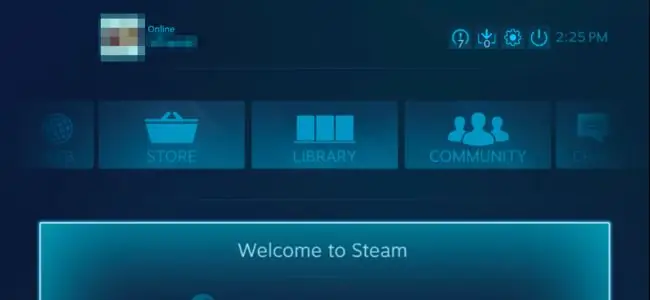
Baada ya RetroPie yako kuanza upya kabisa, unapaswa kuona kipengee cha menyu ya STEAM kwenye skrini ya RetroPie kama vile Picha ya 11:
- Fungua menyu ya STEAM.
- Chagua ni ramprogrammen na azimio gani ungependa kutumia.
Sasa una mkondo kamili wa STEAM kama inavyoonyeshwa kwenye Picha ya 12, ambapo unaweza kuchagua mchezo ambao ungependa kucheza na kuanza kutiririka. Furahiya mashine yako mpya ya kutiririsha STEAM!
Ilipendekeza:
Endesha Michezo Yako ya Mvuke kwenye Kitanda cha Arcade cha Retro Pamoja na Raspberry Pi: Hatua 7

Endesha Michezo Yako ya Mvuke kwenye Kitanda cha Arcade cha Retro Na Raspberry Pi: Je! Unayo akaunti ya Steam na michezo yote ya hivi karibuni? Vipi kuhusu baraza la mawaziri la arcade? Ikiwa ni hivyo, kwa nini usizichanganye zote mbili kuwa mashine ya kushangaza ya Uchezaji wa Steam. Shukrani kwa watu wa Steam, sasa unaweza kutiririsha michezo ya hivi karibuni kutoka kwa PC yako au Ma
Rekebisha Chuma cha Mvuke: Hatua 5

Rekebisha Chuma cha Mvuke: Maagizo haya ni kusaidia kutambua shida na kurekebisha kazi nzuri ya mfumo wa mvuke. Chuma hiki cha mvuke haifanyi kazi kwa kasi na haitoi mvuke kwenye amana ya maji - Kiwango cha mvuke kimezimwa kabisa t
Tangi ya Turbine ya R / C ya mvuke: Hatua 19 (na Picha)

R / C Tangi ya Turbine ya mvuke: Unahitaji kisingizio cha kucheza na moto? Kisha fikiria kujenga tangi hii ya turbine. Dhamana ya kumfanya mwenzako awe mwendawazimu, na kuvutia mbwa kwa maili karibu. Punguza spika zako kidogo, na uangalie video hiyo ili uone ninachomaanisha :) Kwa umakini ingawa, ikiwa
Chaja ya USB yenye mvuke: 4 Hatua

Chaja ya USB ya Mvuke: Huu ni mradi mdogo niliofanya kuchaji iPod yangu kwa kutumia injini ya kuchezea ya kuchezea, ingawa unaweza kuitumia kuchaji kifaa chochote cha USB. Niliunganisha Lego Technic Motor na injini ya mvuke ya Jensen # 75 kutengeneza jenereta ghafi. Kutoka hapo nilijenga mdhibiti wa 5V
Glasi za mvuke za Punk za Steam: Hatua 8

Vioo vya Steam Punk Strobe: glasi za bei rahisi na za kufurahisha muhimu wakati wa usiku!, na wakati unapojisikia kama kushikamana na umati wa watu na usikilize bendi yako uipendayo popote ulipo. kusikia ndio utahitaji: 1. Miwani ya jua (inasaidia ikiwa ina lensi kubwa) 2. 1 t ndogo
